El tutor de nuestro curso online de Desarrollo de Aplicaciones para Android, Víctor Ramírez Las,…
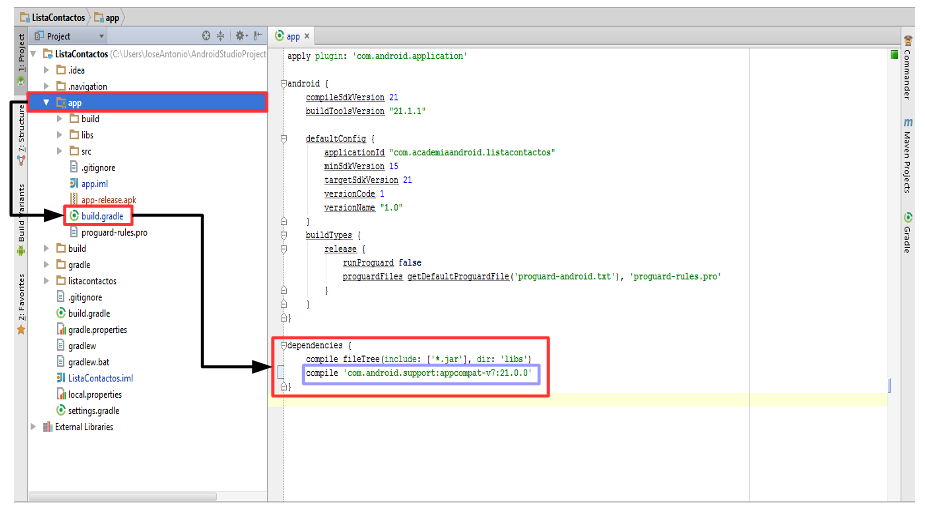
Añadir dependencias a proyecto en Android Studio.
En este tutorial detallaremos los pasos necesarios para añadir dependencias a un proyecto en Android Studio, que permita el acceso a diferentes recursos externos al proyecto.
- Se seleccionará el módulo al que se desea añadir la dependencia, y posteriormente, se pulsará en el botón derecho del ratón, seleccionando la opción «Open Module Settings»:
2. En la ventana que se abrirá a continuación, con el módulo seleccionado en la parte izquierda de la pantalla, se hará click en la pestaña «Dependencies», y posteriormente en el símbolo «+»:
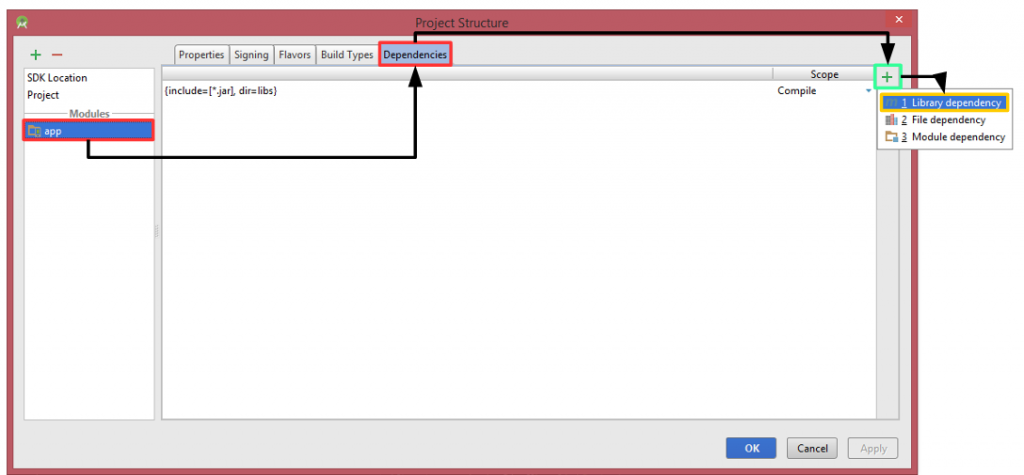
3. Tras pulsar en el símbolo de suma, se abrirá una ventana modal con las opciones de dependencias disponibles para añadir:
4. Para este ejemplo, se utilizará la primera opción, y tras seleccionar la librería que se desea añadir al módulo, se pulsará en «OK».
5. Para finalizar, si se accede al archivo «build.gradle» del módulo «app», se podrá apreciar como dentro de la sección de dependencias, se ha añadido la librería seleccionada en el asistente:
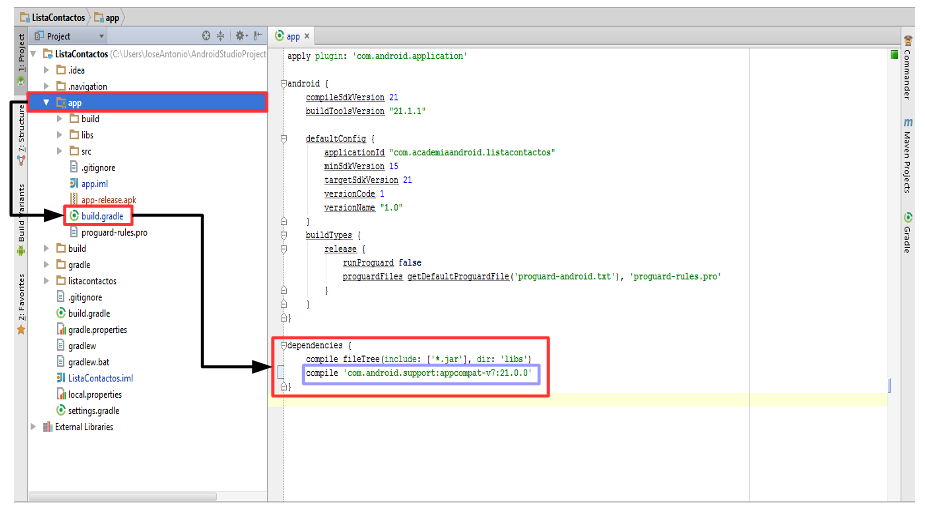
Esta entrada tiene un comentario
Los comentarios están cerrados.

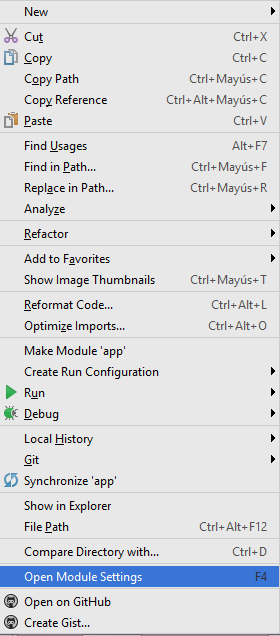
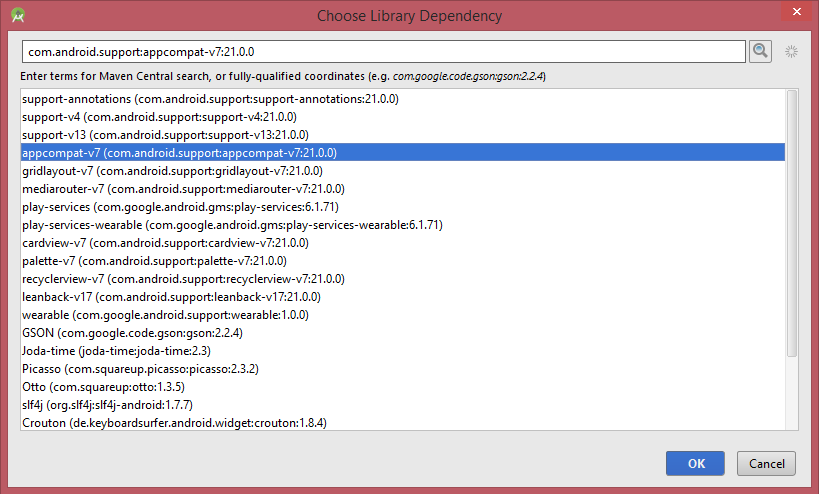

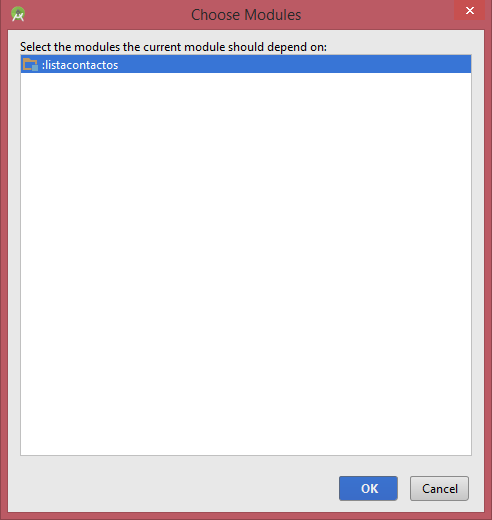



[…] 2.Añadir dependencias a proyecto en Android Studio. […]